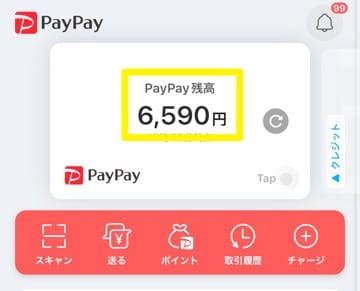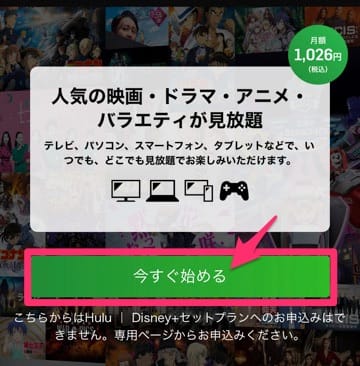Hulu(フールー)をPayPay(ペイペイ)で支払う方法を教えて!!
こんな声に応える記事です。
HuluはPayPayで簡単に登録可能です。PaypayならクレカがなくてもOKなので、ぜひ参考にしてください。
HuluをPayPayで新規登録する方法
登録手順はかんたん5ステップです。
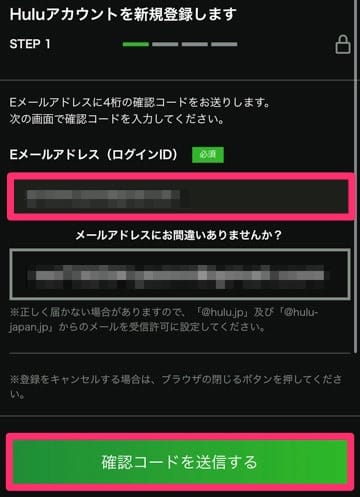
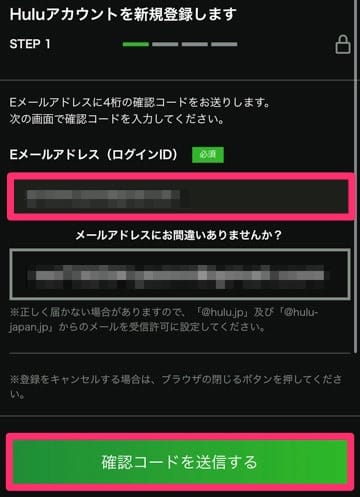
支払い方法変更のために再登録する場合は、今までと違うメールアドレスで登録します



前と同じアドレスだと、「このアドレスはすでに使用済み」とエラーになります
登録したメールアドレスにコードが届くので、そちらを入力
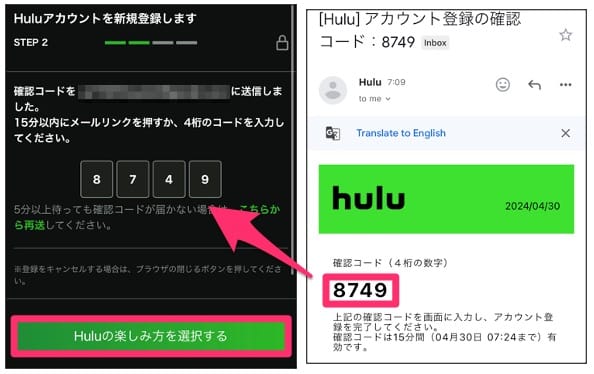
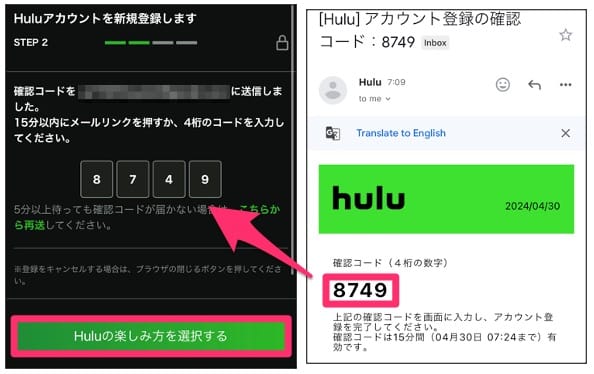
通常の動画見放題なら、左側の「見放題利用」を選択します・



右側の「レンタル/購入利用」は1作品だけ見たい人だけです
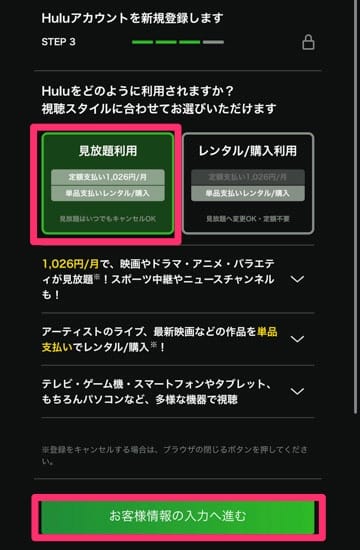
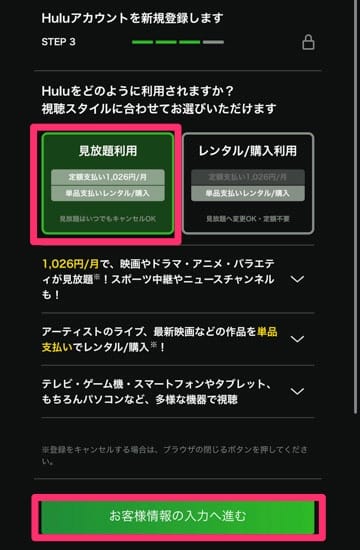
下の方の「お支払い方法」でPayPayを選びます。
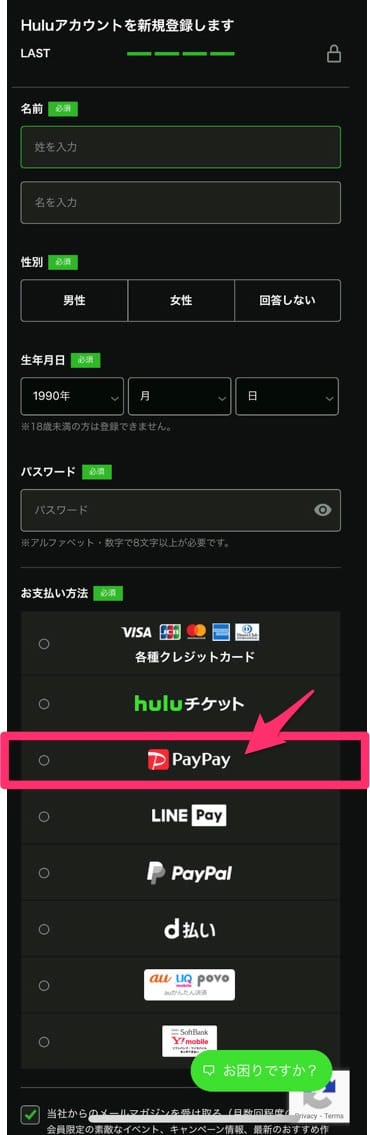
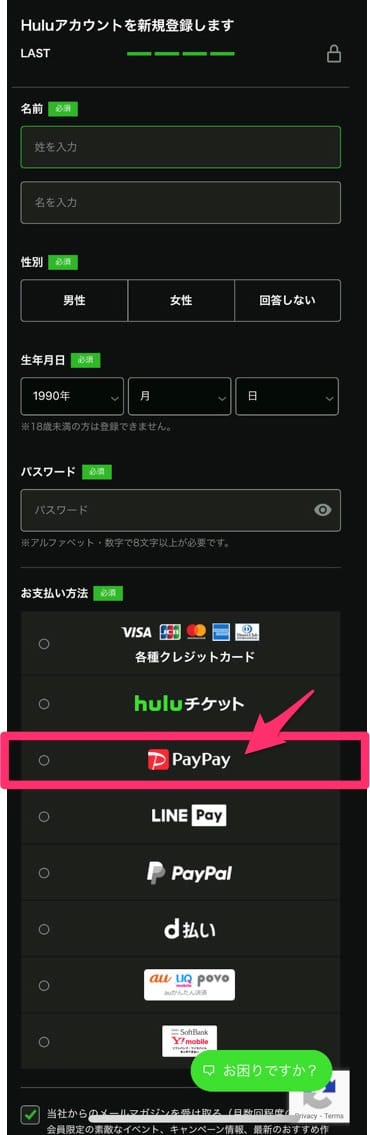
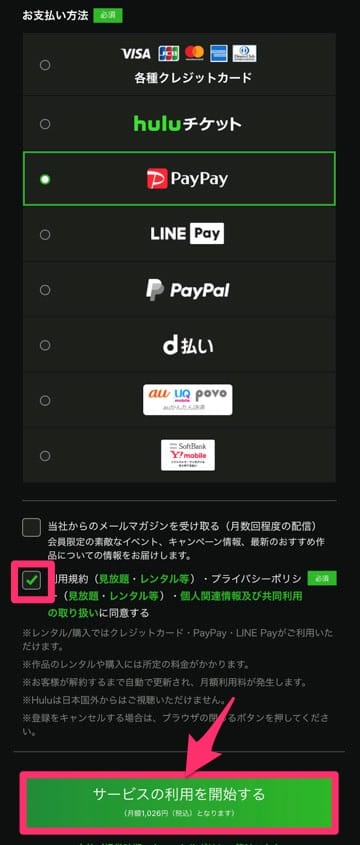
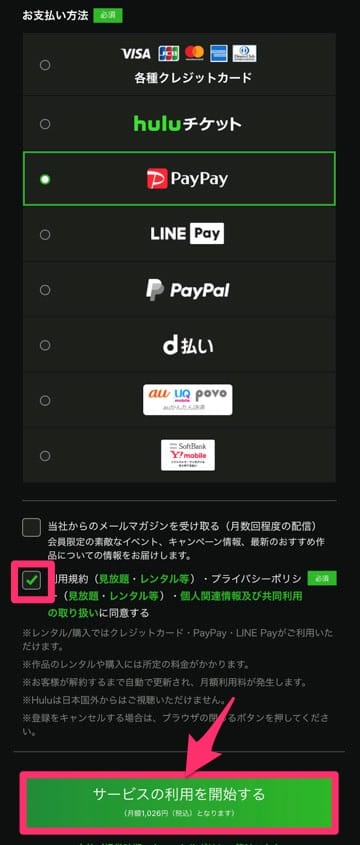
自動的にPayPayのサイトに飛ぶので、ログインします。
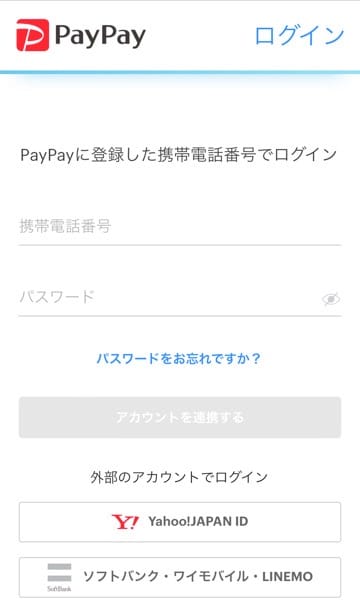
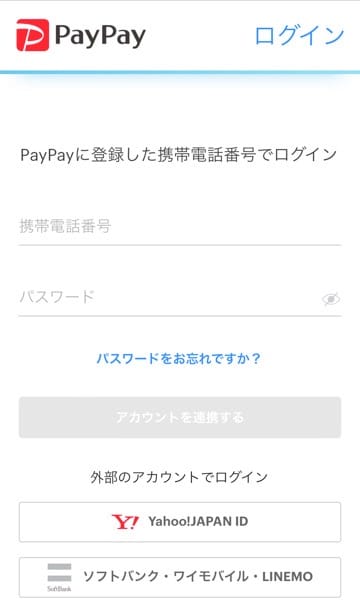
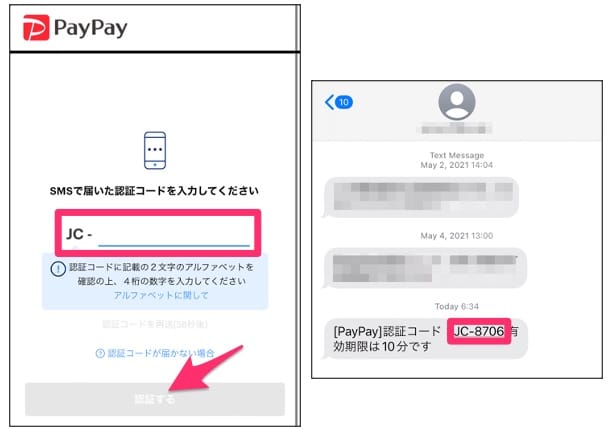
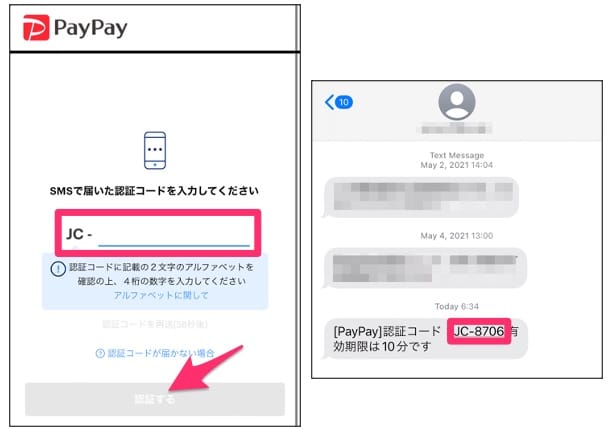
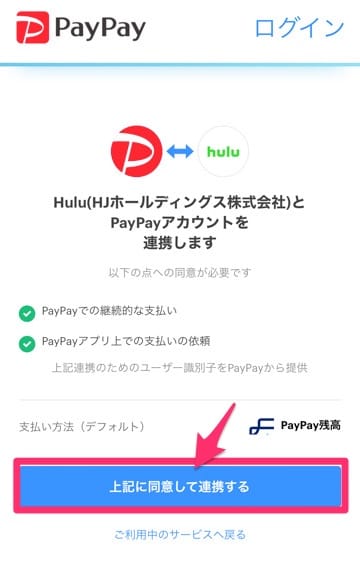
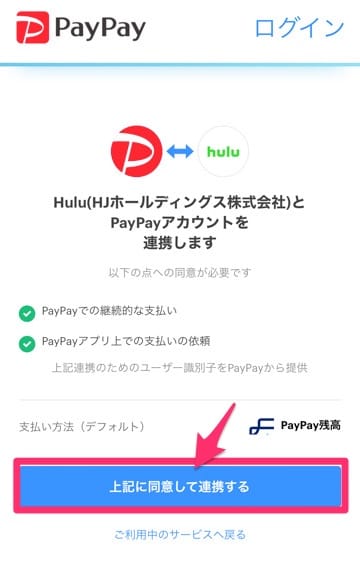
下の画面になれば登録完了です!
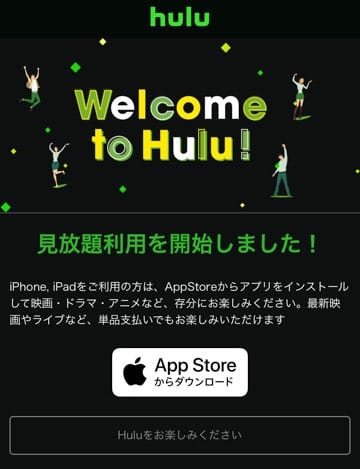
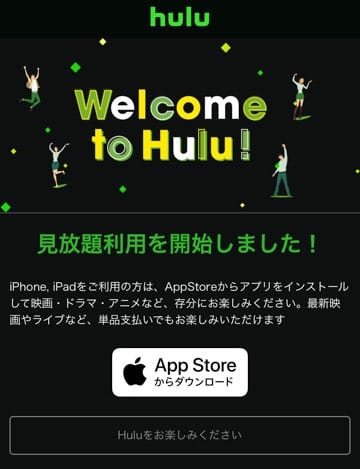
メールにも登録完了の通知がきます。利用期間が記載されているのでチェックしましょう。
期間を超えると自動的に1ヶ月更新となります。
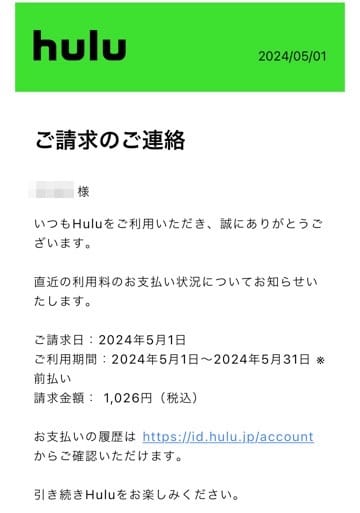
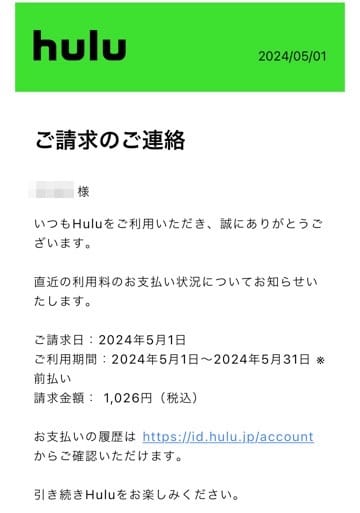



以上で登録は完了です!
覚えたらやってみましょう✨
【Hulu】他の支払方法からPayPayへ変更する方法



すでに他の支払い方法でHuluに登録していて、PayPayに変更したい方はこちら!
方法は現在の支払い方法によって変わります。ご自身の支払い方法を選んで読み進めてください。
変更手続きでOK
再登録が必要
| 変更方法① | 変更方法② |
|---|---|
| クレジットカード キャリア決済 LINE Pay Yahoo! ウォレット PayPal | Hulu チケット Google Play 決済 iTunes Store 決済 Amazon アプリ内決済 |
PayPayへの支払い変更方法①
変更方法は次のとおりです。
ホーム右上にある、顔のような画像をタップして設定メニューを開き、「アカウント」をタップ
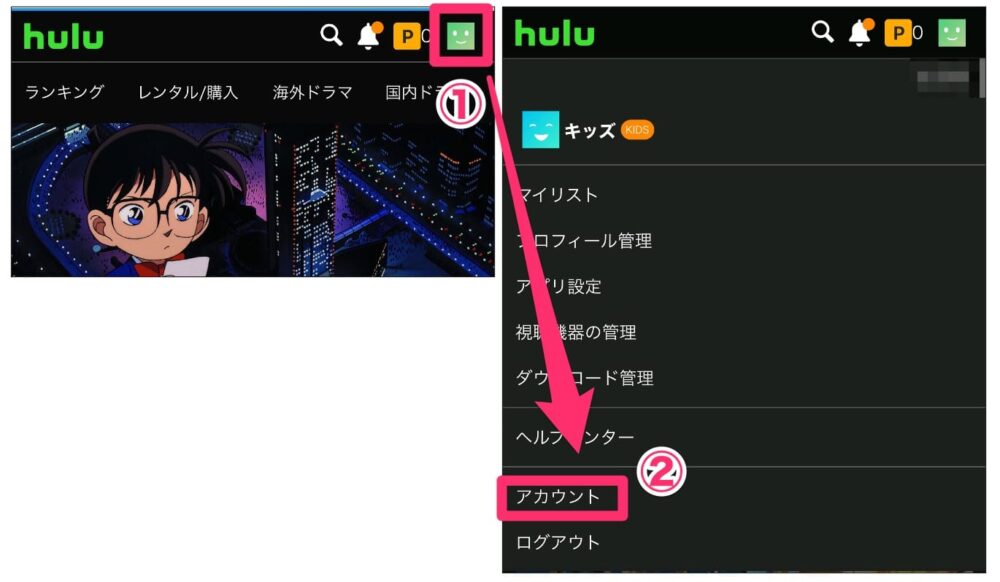
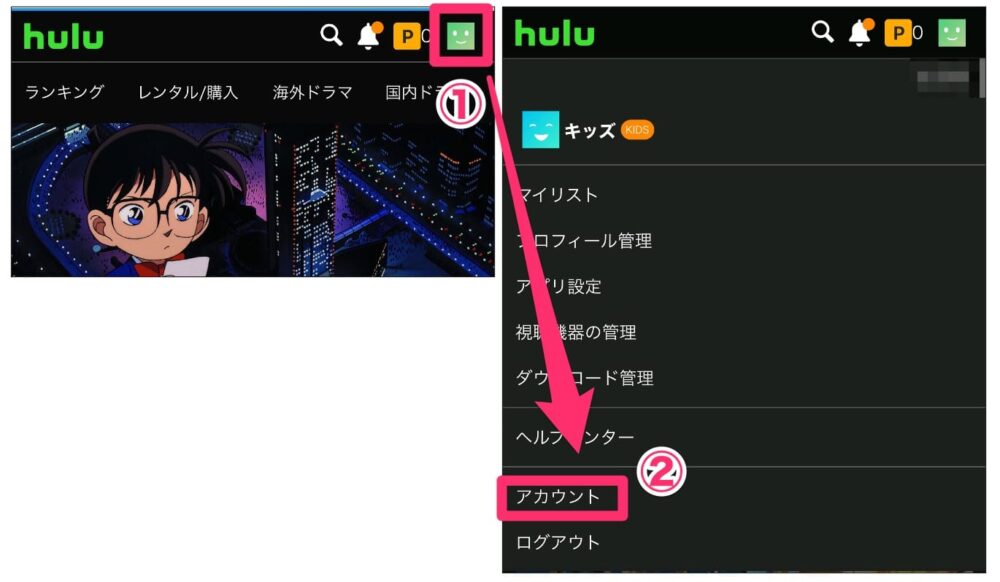
画面下の支払い方法の「変更する」をタップ
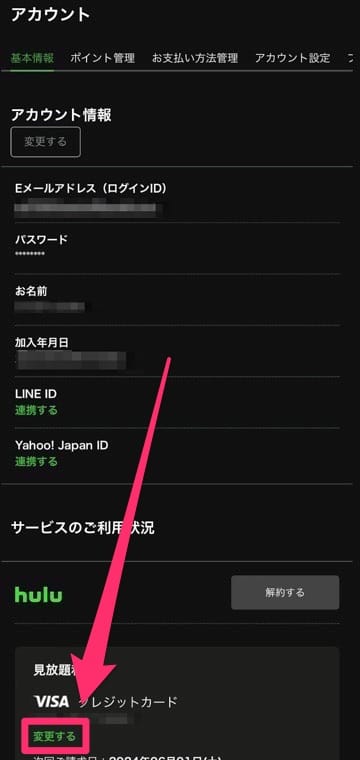
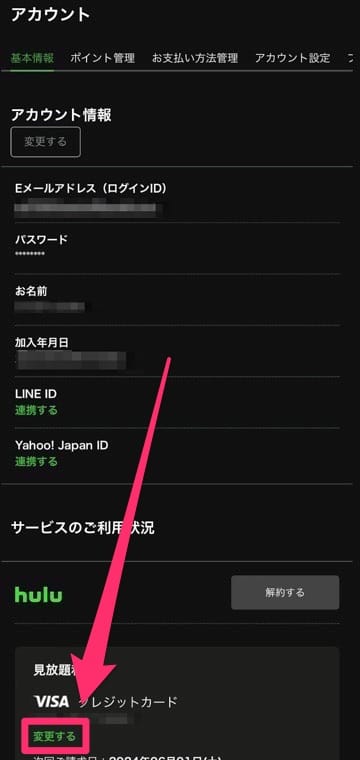
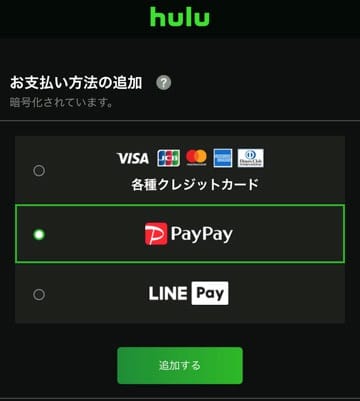
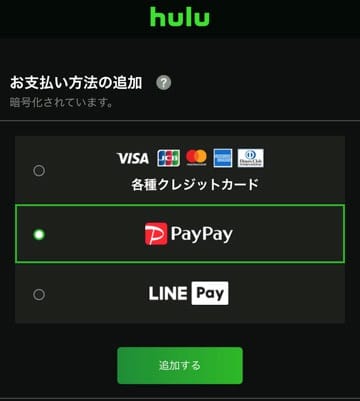
自動的にPayPayのサイトに飛ぶので、ログインします。
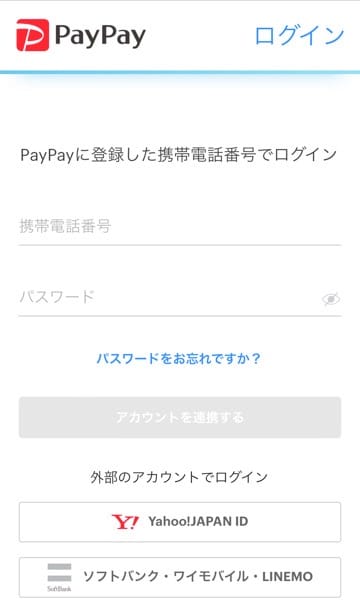
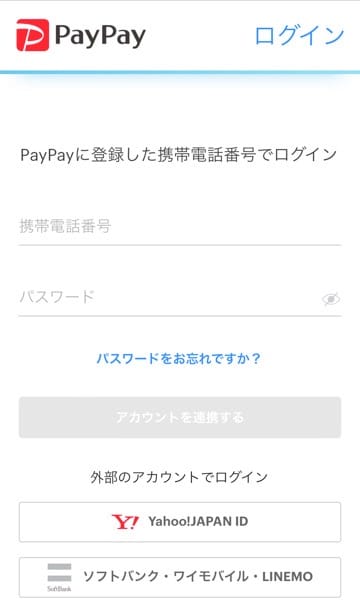
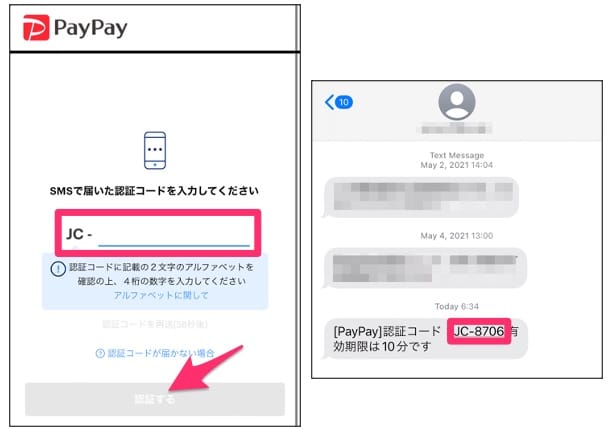
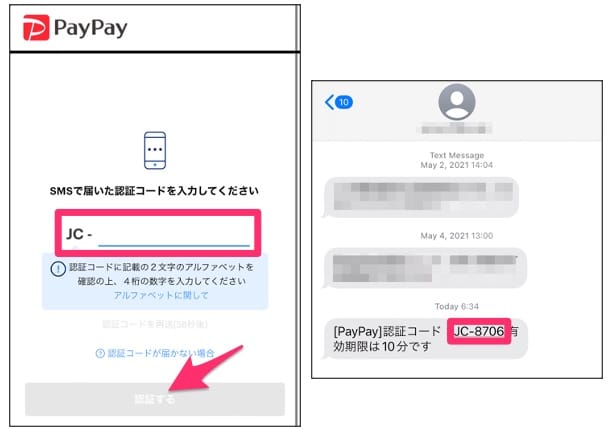
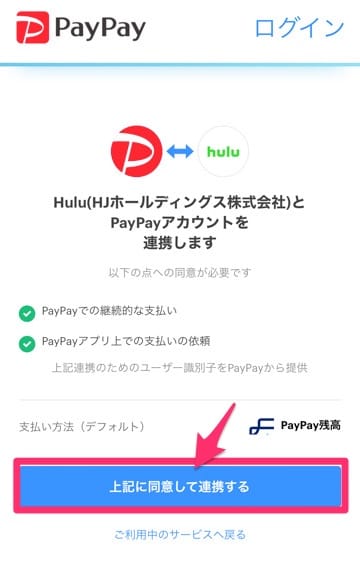
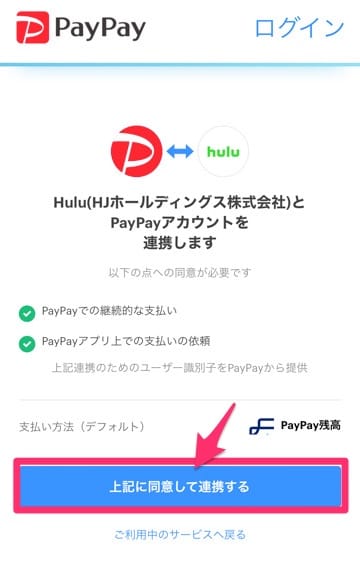
Huluの画面に自動で戻るので、「変更する」をタップ
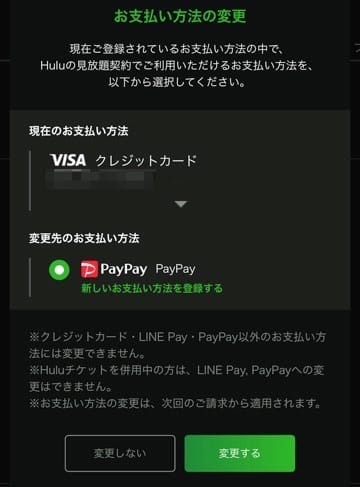
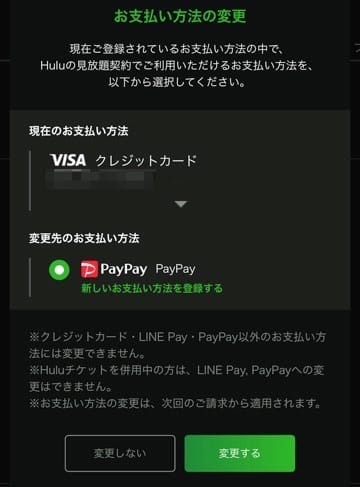
下の画面になれば変更完了です!
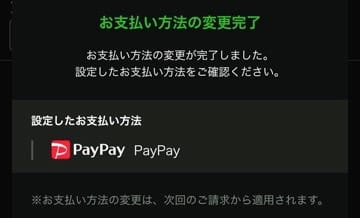
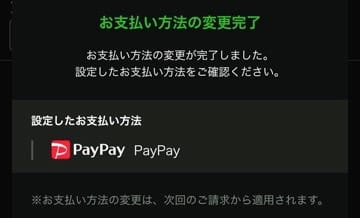
PayPayへの支払い変更方法②
現在の支払いが下記の場合は、一度解約して新規登録することで、PayPay払いに変更できます。
Hulu チケット
Google Play 決済
iTunes Store 決済
Amazon アプリ内決済
【Hulu】PayPay払いの解約方法
解約手順は次の5ステップです
ホーム右上にある、顔のような画像をタップして設定メニューを開き、「アカウント」をタップ
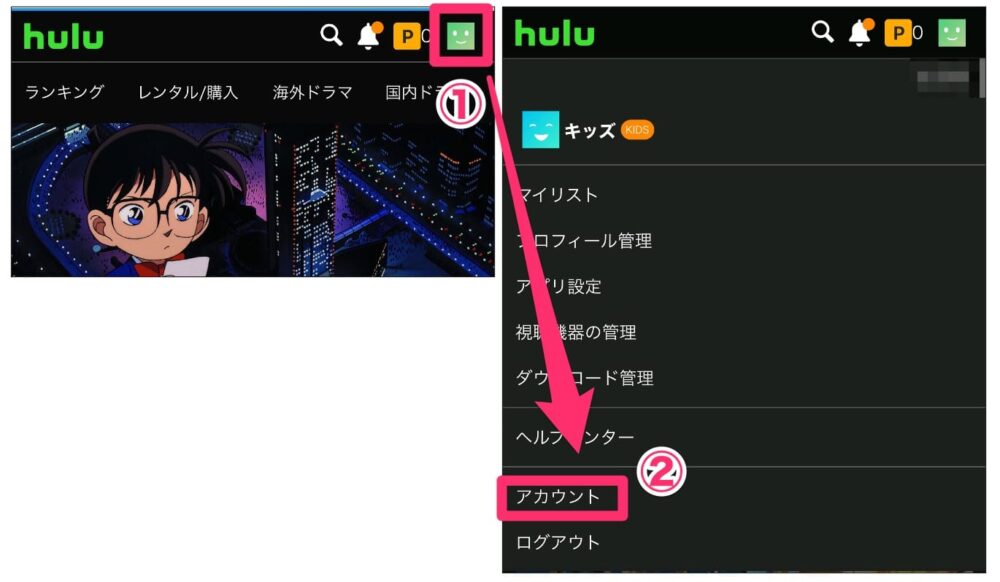
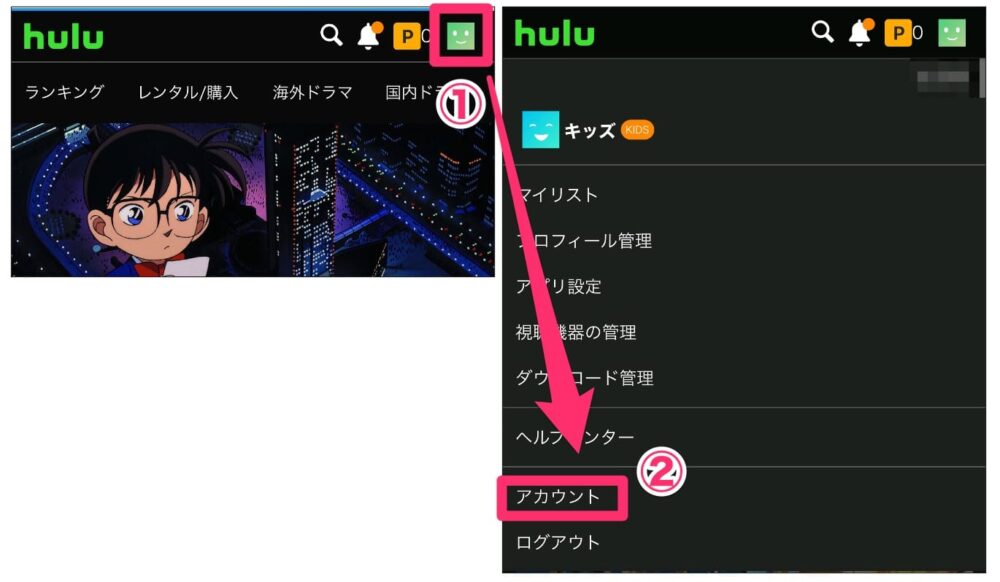
ページ右下の「解約する」を押します
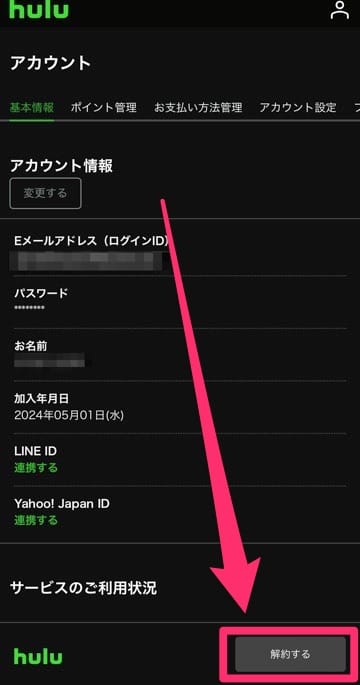
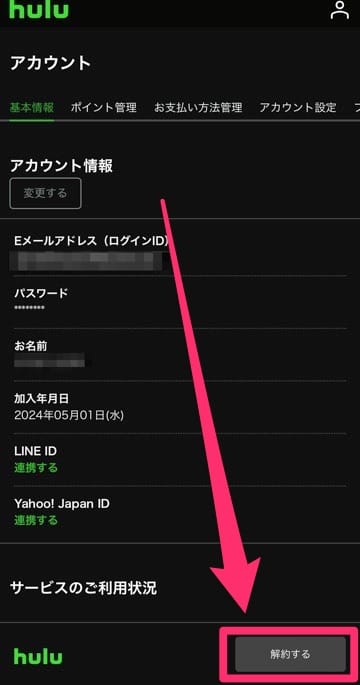
下の方にスクロールして進めます。
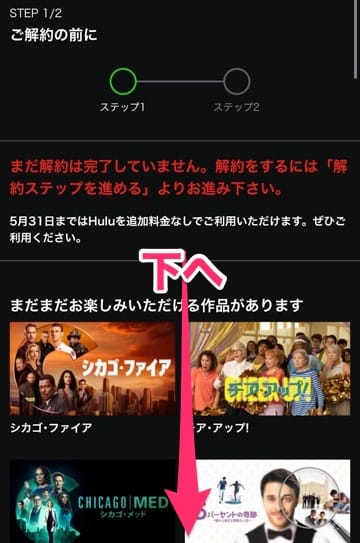
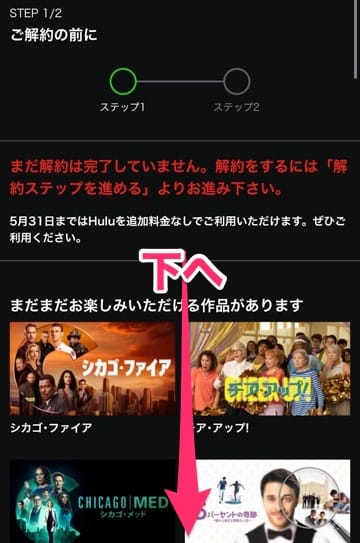
右下の「解約ステップを進める」をタップ
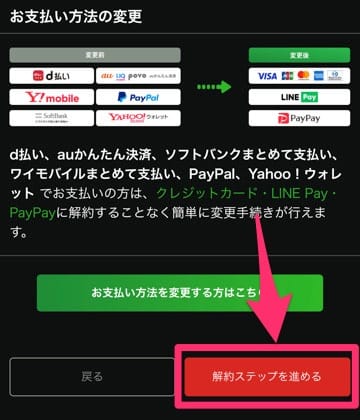
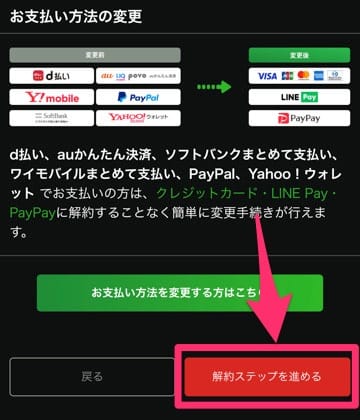



アンケートは答えなくてもOKです
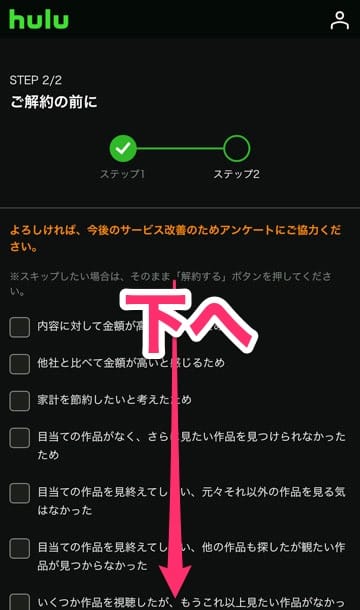
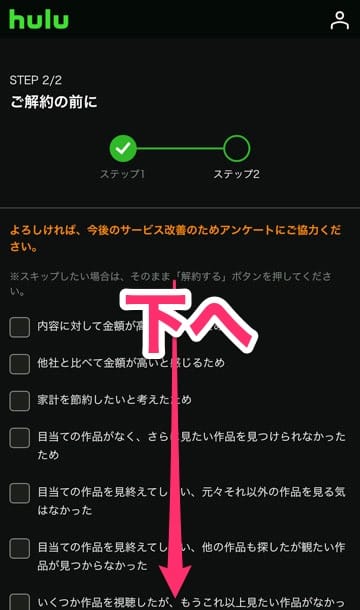
メルマガの受信のチェックを外して、「解約する」をタップ
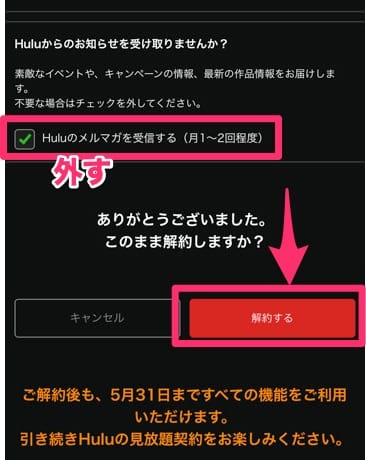
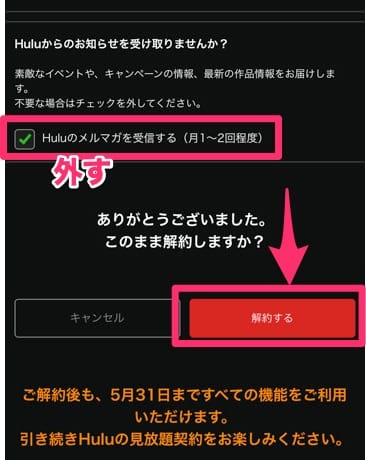
解約完了すると、トップページに有効期限のお知らせが表示されるようになります。



期限が来たら、自動的に解約となります!
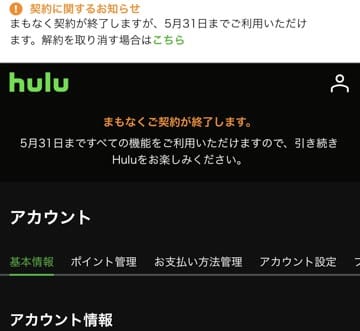
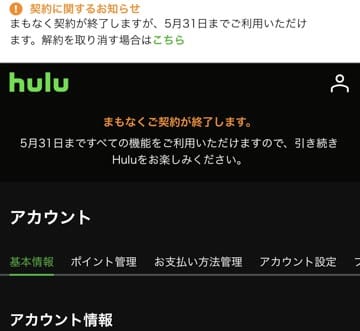



支払い変更する場合は、続いて新規登録しましょう!
【Hulu】Paypayで登録できない!?原因と対処法3選
HuluをPayPayで登録できない主な原因は次の3つです。
過去に他の支払い方法で登録したアカウントを使おうとしている
過去に次の支払い方法で登録したことがある場合です。
Hulu チケット
Google Play 決済
iTunes Store 決済
Amazon アプリ内決済
解決策
過去に登録したことがないメールアドレスで、登録する必要があります。
PayPayの残高が足りない
PayPayの残高がHuluの月額料金1,026円(税込)より少ない場合です。
解決策
チャージしてから再チャレンジしてください。
>>Hulu新規登録ページ
Wi-Fiで登録しようとしている
Wi-Fiを使っていると、接続が不安定でエラーになる場合があります。
また公共のフリーWi-Fiは、セキュリティ上、支払い処理をできない設定にしていることも多いです。
解決策
スマホのWi-Fiをオフにしてやり直しましょう。
【Hulu】PayPay払いのよくある質問
- Paypayの残高が不足しているとどうなる?
-
アカウントが一時保留状態になり、視聴ができなくなります。
PayPayアプリでチャージしてください。 - Paypayに毎回チャージが面倒!オートチャージは使えるの?
-
PayPayのオートチャージにも対応しています。
- Paypayの残高を0にしたり、Paypayを解約すればHuluは解約しなくても良い??
-
Huluでも解約手続きは必ず行ってください。手続きをしない限り、永遠に月額料金を請求されてしまいます。
まとめ:HuluのPaypay払いは簡単でおトク!
HuluのPayPay払いの方法を紹介しました。



PayPayポイントが溜まっておトクなのでぜひ試してください!
- Hulu公式サイトから新規登録
- 支払い方法でPaypayを選択
- Paypayにログイン
- PaypayとHuluを連携させる
- 登録完了
現在の支払い方法によって変更手順が変わります
>>支払い方法ごとの変更方法を確認